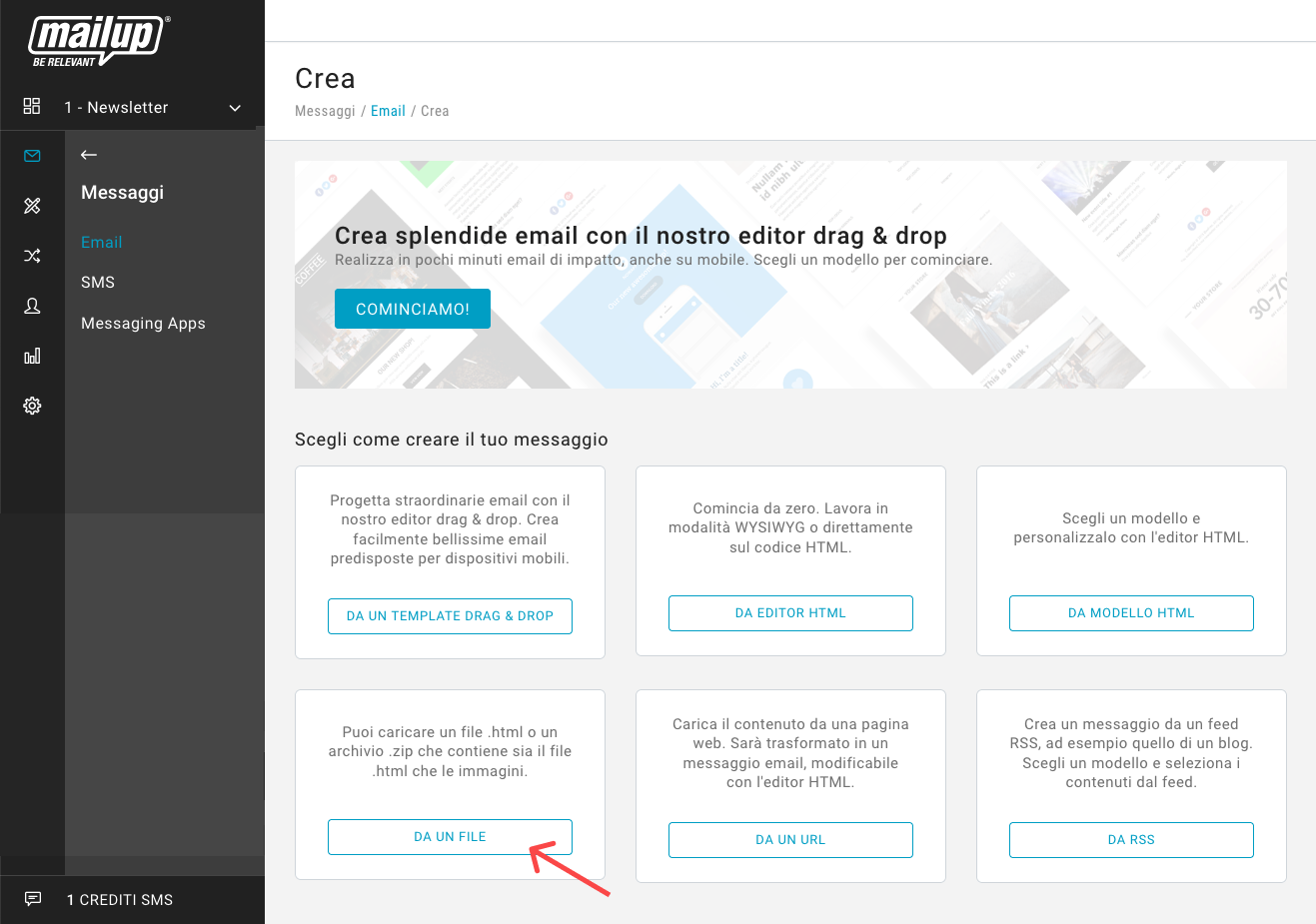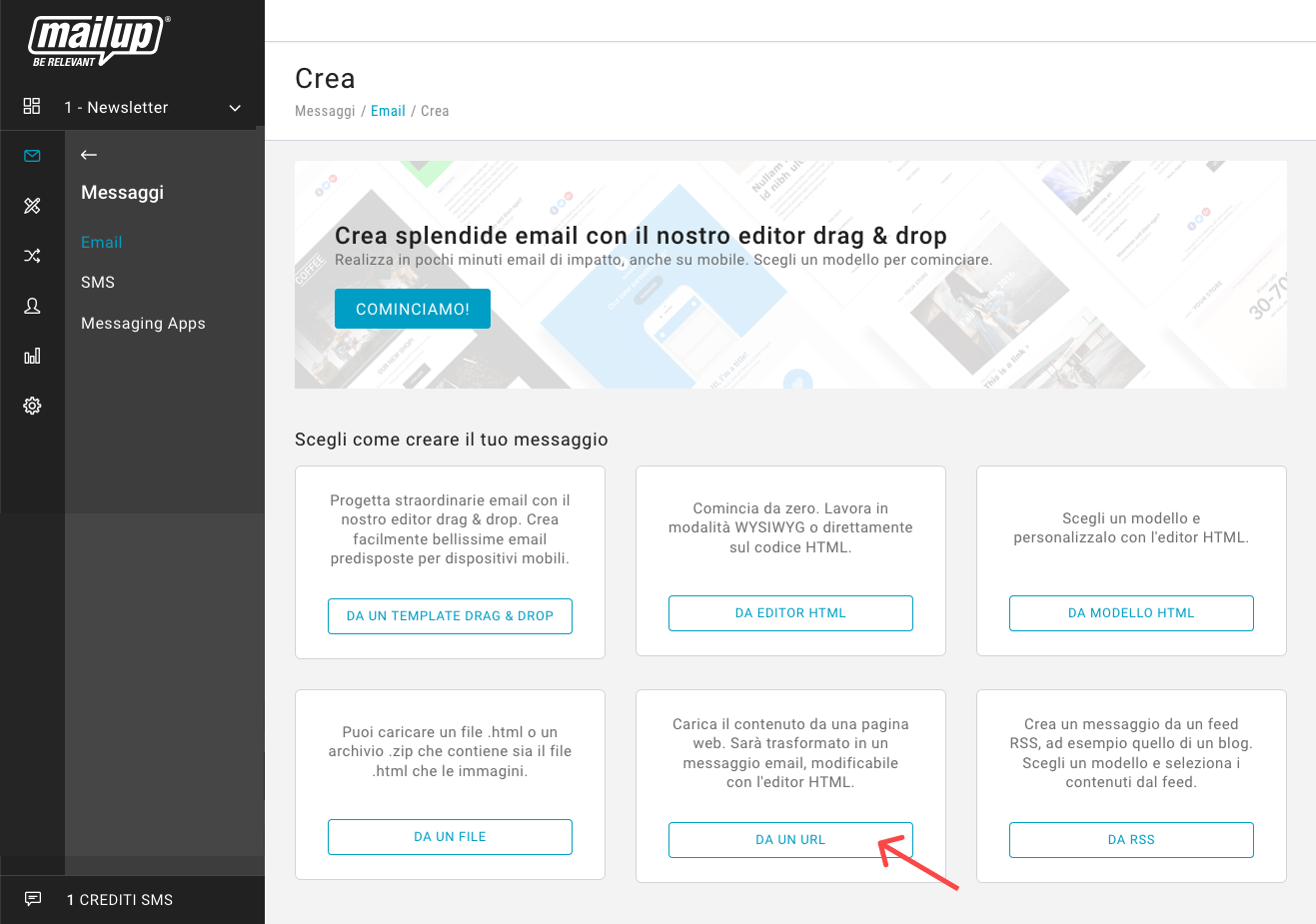Nuovo messaggio da file
Se hai del codice HTML già pronto che vuoi importare in un nuovo messaggio, usa la funzione l'HTML del messaggio email già pronto, puoi creare un nuovo messaggio usando l'opzione "Da un file" per caricare nella pagina Messaggi > Email > Crea nuovo.
Puoi caricare anche un archivio .zip che contiene sia il file .html che le immagini, oppure un solo file .html. Il file .zip può contenere anche file da utilizzare come allegati
...
Per caricare anche gli allegati è necessario caricare un archivio .zip con al suo interno la cartella nominata "attachments". Accertati di avere l'opzione "Allegati" attiva con il tuo abbonamento.
Nella pagina di creazione di un messaggio da file puoi:
...
- Definire l'Oggetto dell'email: se vuoi, può contenere campi dinamici (ad esempio "Ciao Marco").
- Compila il campo Note con commenti utili per l'amministrazione: Aggiungere Note al messaggio (ricorda che non sono visibili al destinatario finale dell'email).
- Trascina Caricare il file, trascinandolo nell'area di importazione oppure scegli sceglinedo il tuo file zip o il tuo html (max 20 MB)
- Nelle opzioni avanzate, puoi abilitare o disabilitare il tracciamento dei link e i campi dinamici nel messaggio.
- Una volta importato il file, clicca su "Salva" per creare il nuovo messaggio.
...
- .zip, .html o .htm)
In fase di salvataggio, il sistema verifica:
- se l'html è valido
- se mancano una o più immagini inserite nel messaggio
- se hai inserito degli allegati più di 5 allegati o allegati troppo pesanti
- se lo zip contiene delle tipologie di file non ammesse
In caso di problemi, riceverai comparirà un messaggio di avviso con il dettaglio delle problematiche riscontrate e potrai decidere se modificare il messaggio in MailUp, vedere un'anteprima oppure annullare l'importazione per caricare un nuovo file, andare nel riepilogo oppure eliminare il messaggio per ripetere l'operazione.
| Info | ||
|---|---|---|
| ||
Ecco alcuni Alcuni suggerimenti per creare correttamente gli archivi da importare in questa paginail file zip:
|
Nuovo messaggio da URL
Puoi caricare il tuo contenuto creare un nuovo messaggio a artire da un URL, usa l'opzione "Da un URL" nella pagina Messaggi > Email > Crea nuovo.
Puoi creare il messaggio email a partire da una pagina web e modificarlo con o da una URL accessibile e successivamente modificare l'editor.
...
HTML.
Nella pagina di creazione di un messaggio da URL puoi:
- Definire l'Oggetto dell'email: se vuoi, può contenere campi dinamici (ad esempio "Ciao Marco").
- Compila il campo Note con commenti utili per l'amministrazione: Aggiungere Note al messaggio (ricorda che non sono visibili al destinatario .
- Inserisci dei Tag per assegnare delle etichette ai tuoi messaggi, ad esempio “Campagna 2013” o “Cliente numero 123” in modo da poter in seguito risalire a tutti gli invii relativi con una semplice ricerca.
- Specifica l'URL e clicca il bottone Salva.finale dell'email).
- Inserire l'URL da cui estrare l'HTML per generare la newsletter
Dopo il salvataggio, puoi modificare
...
le opzioni del messaggio dal Riepilogo, oppure l'HTML utilizzando l'editor.
| Tipinfo | ||
|---|---|---|
| ||
| Nell'operazione di caricamento trasferisci solo il testo, non le immagini e non né il layout e o lo stile CSS della pagina web. |